
En cuestión de horas se liberará una versión nueva de Ubuntu, la famosa Ubuntu Bionic Beaver o también conocida como Ubuntu 18.04. Esta versión será una versión LTS lo que significa que muchos usuarios podrán actualizar su sistema operativo a una versión de Largo Soporte; otros usuarios actualizarán su sistema operativo en dos años e incluso otros tendrán una nueva oportunidad para actualizar su sistema operativo a una versión reciente y con las últimas versiones de los programas y herramientas de Software Libre más populares.
A continuación os vamos a contar qué hacer para actualizar a Ubuntu 18.04 desde diversas situaciones. Diversas situaciones en las que se encontrarán los usuarios de Ubuntu: desde el usuario que no ha actualizado de versión desde hace años hasta el usuario que tiene la polémica Ubuntu 17.10 pasando por los usuarios que solo utilizan Ubuntu LTS en sus ordenadores.
Actualizar de Ubuntu 16.04 a Ubuntu 18.04
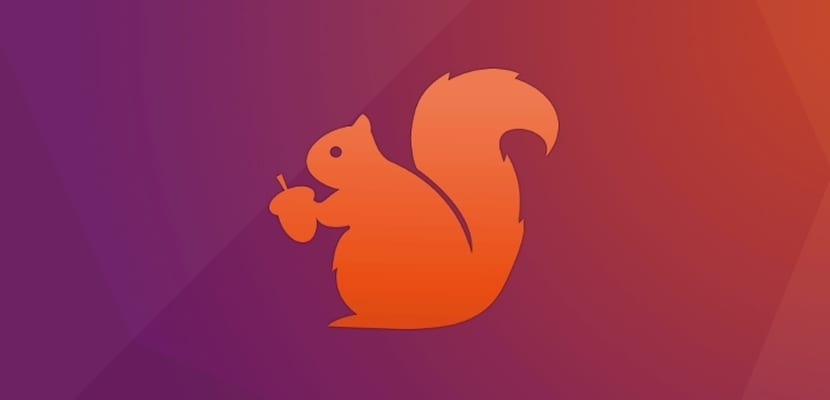
Si tenemos la última versión de Ubuntu LTS, esto es Ubuntu 16.04.4, tan solo hemos de ejecutar un comando para que se inicie el proceso. Esto se debe a que en la configuración de Ubuntu LTS está por defecto la orden de actualizar de Ubuntu LTS a Ubuntu LTS, dejando de un lado las versiones que no son de Largo Soporte. Así, abrimos la terminal y escribimos lo siguiente:
sudo do-release-upgrade -d
Tras ello comenzará el asistente de actualización que estará presente siempre que cambiemos de versión y que nos ayudará a actualizar nuestra versión de Ubuntu.
Actualizar de Ubuntu 17.10 a Ubuntu 18.04

Si tenemos Ubuntu 17.10, la situación es similar al contexto anterior, pero por si acaso, iremos a Software y Actualizaciones y en la segunda pestaña indicaremos que avisa con actualizaciones de Largo Soporte u LTS. Aplicamos los cambios y abrimos la terminal. Normalmente debería de saltar el asistente de actualización en este paso, pero para algunos usuarios esto no pasará o tardará en pasar, por lo que hemos de abrir la terminal y ejecutar este comando:
sudo do-release-upgrade -d
Tras lo cual se abrirá de nuevo el asistente de actualización a Ubuntu 18.04 que nos guiará con el proceso.
Pasar de un Ubuntu viejo a Ubuntu 18.04

La actualización de una versión vieja de Ubuntu a Ubuntu Bionic Beaver es más problemática o mejor dicho más difícil de realizar. Primero hemos de ir a la página oficial de Ubuntu y ver si nuestro ordenador cumple con los requisitos de Hardware. De una versión a otra de Ubuntu, la distribución no suele cambiar sus especificaciones mínimas pero desde Ubuntu 5.04 hasta Ubuntu 17.10, los requisitos de hardware han cambiado considerablemente y puede que nuestro ordenador no tenga suficiente potencia para que funcione correctamente Ubuntu 18.04. Si cumplimos con los requisitos hemos de abrir la terminal y escribir lo siguiente:
sudo apt-get update && sudo apt-get dist-upgrade sudo update-manager -d
Esto iniciará el asistente de actualización, pero para la siguiente versión, por lo que una vez que hayamos terminado la actualización hemos de volver a actualizar el sistema realizando los comandos anteriores. Esto lo hemos de hacer tantas veces como versiones existen entre nuestra versión de Ubuntu y Ubuntu 18.04. Si la conexión y el procesador son rápidos, este proceso solo nos llevará una hora aproximadamente.
De Ubuntu Trusty Tahr a Ubuntu Bionic Beaver

La actualización de Ubuntu Trusty Tahr a Ubuntu Bionic Beaver es posible y muy recomendable. El proceso es similar a la actualización desde Ubuntu 16.04 ya que las tres versiones son versiones de Ubuntu LTS. Pero en este caso hemos de mirar la compatibilidad del hardware. Si Ubuntu 14.04 funcionaba de manera justa, lo mejor es actualizar a un sabor oficial ligero como Lubuntu 18.04. Si Ubuntu funciona bastante bien, entonces hemos de seguir los pasos anteriores, para ello abrimos la terminal y escribimos lo siguiente:
sudo do-release-upgrade -d
Tras terminar la actualización de Ubuntu hemos de mirar la versión a la que se ha actualizado nuestro sistema operativo y repetir el proceso anterior hasta llegar a Ubuntu 18.04, la última versión. Lo bueno de estas versiones es que solo hemos de hacerlo dos veces pues entre Ubuntu Trusty Tahr y Ubuntu Bionic Beaver solo hay una versión de Ubuntu LTS más.
Actualizar Debian/Fedora/OpenSUSE a Ubuntu 18.04

Muchos usuarios estaréis sorprendidos con este subtítulo pero lo cierto es que desde hace varias versiones Ubuntu permite una semi actualización de cualquier distribución Gnu/Linux a Ubuntu o mejor dicho ha facilitado el cambio de distribuciones. Para ello solo hemos de descargar la imagen iso de Ubuntu 18.04. Una vez que la tengamos la iniciamos y comenzamos el proceso de instalación pero en el tipo de instalación seleccionamos la opción de “Reemplazar (nombre de la distribución) por Ubuntu”. Esto hará que nuestros datos de Home se mantengan a savlo pero los archivos importantes de la distribución se sustituirán por los archivos de Ubuntu 18.04.
Este proceso es bastante lioso y peligroso por lo que no es muy popular y los resultados obtenidos son peores que si borramos el disco duro e instalamos Ubuntu de nuevo. Pero es una opción más que existe para actualizar nuestro ordenador a Ubuntu 18.04
Cómo actualizar cualquier sabor oficial de Ubuntu a la nueva versión
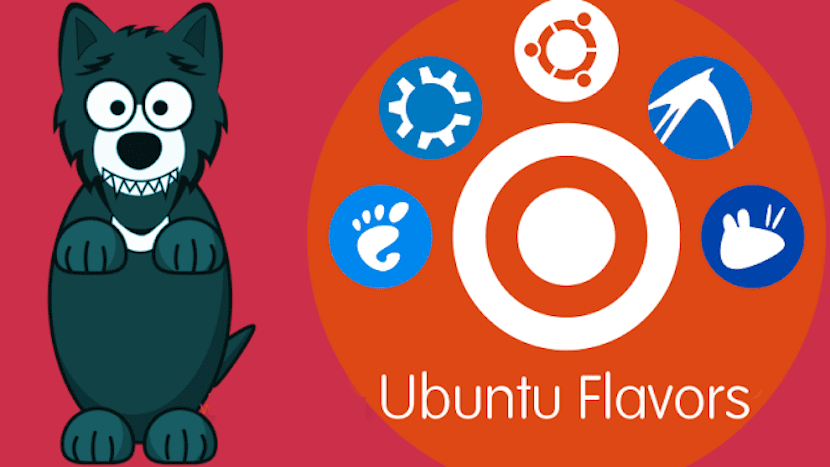
El desarrollo de los sabores oficiales es diferente a la versión principal de Ubuntu lo que hace que muchos usuarios tarden en recibir Ubuntu 18.04. Cualquiera de los anteriores comandos y formas sirven para actualizar nuestro sabor oficial pero también existe una segunda opción que pasa por actualizar a Ubuntu 18.04 y tras ello cambiar el escritorio. Así, hemos de abrir la terminal y escribir lo siguiente:
sudo apt-get install kubuntu-desktop //Para tener Kubuntu sudo apt-get install lubuntu-desktop // Para tener Lubuntu sudo apt-get install xubuntu-desktop // Para tener Xubuntu sudo apt-get install mate-desktop // Para tener Ubuntu MATE sudo apt-get install budgie-desktop //Para tener Ubuntu Budgie
Esto hará que nuestro Ubuntu cambie de escritorio y además algunas configuraciones que tienen los sabores oficiales y que no tiene la versión principal de Ubuntu. ¡Ojo! En los sabores oficiales livianos, los programas pesados de Ubuntu Gnome no son eliminados sino que se quedan en el ordenador como un programa más.
¿Y ahora qué?
El sistema de actualización de Ubuntu ha mejorado mucho durante los últimos años. Atrás quedaron esos años donde actualizaciones como Ubuntu 6.06 podía borrar todos los datos de nuestro ordenador, eso es historia. Os hemos dado las instrucciones para actualizar a Ubuntu 18.04 y ahora solo hace falta esperar a que se libere la nueva versión de Ubuntu para aplicar las actualizaciones pertinentes. Si aún así no confiamos mucho en la nueva versión, algo lógico tras la polémica Ubuntu 17.10, lo recomendable es esperar al menos dos semanas para conocer los posibles bugs que contenga la versión, aunque personalmente no creo que exista error o problema alguno.
En mi PC tengo una partición con Ubuntu y otra con Windows. Mi pregunta es ?si al hacer la acctualización de Ubuntu me puede afectat a la partición de Windows? Gracias
Buenas. No hay ningún problema en ese aspecto. Es decir, teniendo Ubuntu, cualquier actualización no borra la parte de Windows, ni ninguna partición. Muchas gracias por leernos.
no amigo no hay ningun problema ya que se actualiza y se genera un nuevo grub mateniendo tu ubuntu y windows10
Al fin!
Y ya arreglaron la volatibilidad con drivers Nvidia?
Christian Campodónico
Buenas, tengo un problema. Cuando estaba actualizando de 16.04 a 18.04, lo hice como lo sugirieron en este post, se me cerró por accidente la terminal, y cuando intento de nuevo me dice que ya fue instalada la nueva versión, pero no terminó de configurarse bien, ¿cómo lo soluciono? Gracias
Saludos,
tengo Ubuntu «estándard» (ningún sabor especial) 17.10 actualizado a la última.
Por más que pruebe las diversas soluciones, siempre me acaba diciendo que «el sistema está actualizado» y no me ofrece el salto a 18.04.
Como digo, he probado con sudo do-release-upgrade -d e incluso con sudo apt dist-upgrade (que se recomienda para versiones anteriores a la 17.10). Antes de hacer esto, desde el gestor de actualizaciones he seleccionado, como indicáis, que compruebe nuevas versiones LTS. He probado también a cambiar el servidor desde el cual se baja las actualizaciones desde el local (España) a el principal. Así tampoco va.
Insisto: todo lo que he hecho ha sido seguir fielmente los pasos que indicáis en la página, obteniendo siempre el mensaje de que el sistema ya está actualizado.
¿Tenéis alguna idea de por qué puede pasar esto? ¿Sabéis de algún caso más?
Muchas gracias.
Pep.
prueba con dejar un espacio en -d
He actualizado de Ubuntu 16.04 a 18.04 con la terminal y todo ha ido bien. Respecto al anterior y a pesar del cambio al escritorio Gnome el aspecto visual sigue siendo el mismo. Lo que si he notado es que tarda casi el doble de tiempo desde que enciendo el ordenador hasta que está listo para su uso . Con los programas ningún problema, abren igual que antes, sin ningún tipo de demora ( mi ordenador tiene 4 gigas de RAM )
sudo do-release-upgrade -d
Tú opción de «Actualizar Debian/Fedora/OpenSUSE a Ubuntu 18.04» no es lo que das a entender.
Te da la opción cuando ve que tienes otra distro instalada y lo que hace es eliminar esa distro y poner a Ubuntu en su lugar.
Y sí, se puede reemplazar cualquier distro por otra y sin perder los archivos, esto siempre y cuando se tenga una partición dedicada a datos personales.
Si vas a reemplazar una distro, lo recomendable siempre es formatear la partición home, esto para que los archivos de configuración viejos no entren en líos con los nuevos.
Estimados actualice ayer y realizo todo su proceso sin novedad me pidio reinicar cunado lo hice el equio quedo cargando y se congela que ni me permite usar el mouse ni nada ni puedo entrar ya que no llega ni a la pantalla de seleccion de usuario tengo un procesador de 32 bits con 3 gb de ram 2.4 ghz quad core
He estado intentando actualizar a Ubuntu 16.04 a Ubuntu 18.04, pero siempre aparece que hay un error al calcular la actualización y no se cumple el objetivo.
Buenos días,
Al actualizar a la nueva versión de ubuntu 18.04 algunos juegos (supertux2) no me funcionan, tampoco los puedo desinstalar.
¿Alguna ayuda?
Gracias por adelantado
tengo ubntu 17.10 instale Kazam y no puedo abrirlo
ella no me ama que hago?
Yo tenia Ubuntu KiLYN (bueno como se escriba literalmente en chino, la verdad me gustaba mucho pero por error (con el wuinque tengo en el mismo HDD lo borre al reinstalar windows por lo que tuve que reinstalar tambien ubuntu, la version mas actual que teno en CD es la 15.04 y he tratado desde hace semanas actualizarla por terminar, por usb por quemar otro dvd y no hay manera de actualizarla, me pueden dar un tip que si me funsione? es que además he ido a comprar otro DVD mas actual, pero no los venden (este SO no es my comercial).
Yo creo que mi compuitadora no tiene USB booteable por eso no puedo instalarlo desde la USB que hice con Ubuntu 18… no sé porque no puedo quemar un dvd con otra version de ubuntu…
ya no sé que inventar para modernizarme y esta version que tengo no funciona bien (de repente se traba y tengo que volver a arrancar.
Gracias